Skelbimas
 Windows 7 jokiu būdu nėra nauja operacinė sistema. Jei faktas, „Windows 8“ jau yra ten ir yra Išbandykite „Windows 8“ naudodami „VirtualBox“ dabar nemokamaiAr jus domina „Windows 8“, būsima „Microsoft“ operacinė sistema? Išbandykite virtualioje mašinoje dabar nemokamai. Viskas, ką jums reikia padaryti, tai atsisiųsti nemokamą ISO failą ir ... Skaityti daugiau norintiems tai išbandyti. Todėl aš buvau dvejopai nustebęs supratęs, kad „Windows 7“ vis dar yra paslėptų įrankių, apie kuriuos aš nežinojau.
Windows 7 jokiu būdu nėra nauja operacinė sistema. Jei faktas, „Windows 8“ jau yra ten ir yra Išbandykite „Windows 8“ naudodami „VirtualBox“ dabar nemokamaiAr jus domina „Windows 8“, būsima „Microsoft“ operacinė sistema? Išbandykite virtualioje mašinoje dabar nemokamai. Viskas, ką jums reikia padaryti, tai atsisiųsti nemokamą ISO failą ir ... Skaityti daugiau norintiems tai išbandyti. Todėl aš buvau dvejopai nustebęs supratęs, kad „Windows 7“ vis dar yra paslėptų įrankių, apie kuriuos aš nežinojau.
Jei esate rimtas „Windows“ gerbėjas, tikriausiai jau žinote apie šiuos paslėptus brangakmenius, bet jei esate tik paprastas žmogus, naudodamiesi „Windows 7“, jus gali nustebinti kai kurie dalykai, kurie yra įmontuoti į „Windows 7“ ir kurių nebereikia parsisiųsti.
Snipping įrankis
Yra daugybė paprasti ekrano kopijos įrankiai 3 lengvi ir paprasti būdai, kaip greitai užfiksuoti ekrano kopijasFotografavimas ekrano yra kažkas, ką kiekvienas turi padaryti kartą. Yra daugybė ekrano fiksavimo įrankių - kai kurie labai galingi ir brangūs, o kiti lengvesni ir pigesni. Bet pažvelkime į tai ... Skaityti daugiau bet ar žinojote, kad yra gana geras, įmontuotas „Windows“? Tiesiog ieškokite žodžio „snipping“ „Windows“ paieškoje, kad rastumėte šnipinėjimo įrankis Kaip padaryti nuostabius ekrano vaizdus „Windows 7“Iš esmės ekrano kopijos darymas yra labai paprastas. Tačiau naudodamiesi tinkama technika galite sutaupyti daug laiko ir rūpesčių bei žymiai pagerinti savo ekrano kopijų išvaizdą. Šiame straipsnyje aš ... Skaityti daugiau . Su juo galite padaryti 4 rūšių ekrano kopijas - viso ekrano, langą, stačiakampę ar laisvos formos.
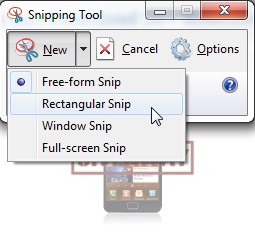
Nukirpimo įrankyje yra paprastas vaizdų rengyklė, kurioje galite paryškinti dalykus, pažymėti daiktus skirtingų spalvų rašikliais ir nusiųsti ekrano kopiją draugams.

Savo kūrinį galite išsaugoti kaip HTML, JPG, PNG ar GIF.
Lipnūs lapeliai
Dar viena paslėpta „Windows“ staigmena - įmontuoti lipnūs užrašai. Norėdami pasiekti šią (labai) pagrindinę funkciją, „Windows“ paieškoje pradėkite rašyti „lipnius užrašus“.
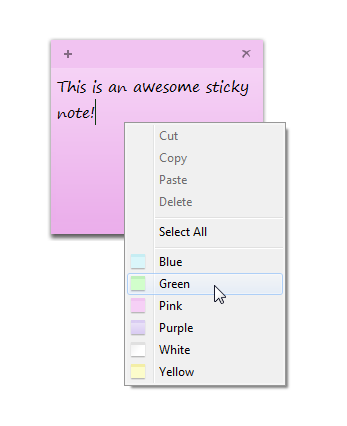
Tai gali būti ne visa apimantis ir sudėtingas sprendimas, pavyzdžiui, „Stickies“ (tai yra mano pasirinkta lipnių užrašų programa), tačiau jis tikrai pateikia būtinus pagrindus. Galite sukurti kelis skirtingų spalvų lipnius užrašus ir naudoti beveik bet kurį klaviatūros klavišą, kurį naudojate programoje „Word“, įskaitant CTRL + ALT + L sąrašams, CTRL + 1,2,5 eilutėms ir dar daugiau.
Didinamasis stiklas
Tai labai naudinga priemonė tiems, kuriems įprastų šriftų dydis yra per mažas, kad būtų patogu skaityti. Vienas sprendimas yra padidinti skiriamąją gebą, dėl ko viskas atrodo blogai, o kitas yra naudoti padidintuvą. Pradėkite rašyti „Didintuvas“ „Windows“ paieškoje, kad rastumėte šį įrankį. Naudodamiesi tuo galėsite pasirinkti padidinti ekraną visame ekrane, naudoti objektyvą tam tikroms sritims arba naudojant prijungtą versiją, kurioje viršutinė ekrano dalis tampa padidinta apatine dalimi dalis.
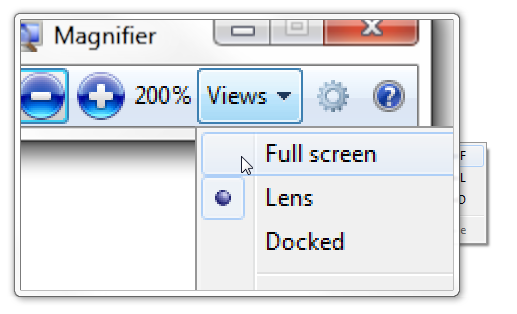
Galite pasirinkti padidinimo dydį ir jo pasikeitimą spustelėdami + arba -. Taip pat galite naudoti didintuvą, norėdami apversti visas monitoriaus spalvas, kad patirtumėte ramesnį baltos ant juodos spalvos įspūdį.

Garso įrašymas
Ten yra daugybė įrankių, kurie gali įrašyti, redaguoti ir konvertuoti garsą į kelis formatus. Garso įrašymo aparatas nėra vienas iš jų. Pradėkite rašyti „įrašyti“ „Windows“ paieškoje, kad surastumėte šį įrankį, kurį galite naudoti paprastiems WMA failams įrašyti, ir viskas.
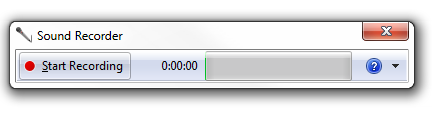
Jei nieko neįdiegėte ir jums tiesiog reikia atlikti paprastą įrašymą, galite paleisti šį mažą įrankį ir tai padaryti per kelias sekundes. Spustelėkite „Pradėkite įrašymąIr įrašykite savo garsą. Kai spustelite „Sustabdyti įrašymą “, jis automatiškai atidarys išsaugojimo dialogą ir leis išsaugoti savo kūrinį kaip WMA. Jei norite, vėliau galite konvertuoti šį failą į kitus formatus naudodami kitą programą.
Nuotolinė pagalba
Ar dažnai reikia padėti kažkam kitam, naudojantis nuotolinio valdymo programą? O gal jums kartais reikia pagalbos? Yra keletas labai populiarių programų, kurios tai daro ir daro gerai, tačiau „Windows 7“ taip pat yra įmontuotas nuotolinės pagalbos sprendimas. Pradėkite rašyti „nuotolinis“ „Windows“ paieškoje ir paleiskite „Windows nuotolinė pagalba“. Būsite paraginti pasirinkti, ar teikiate, ar gaunate pagalbą.
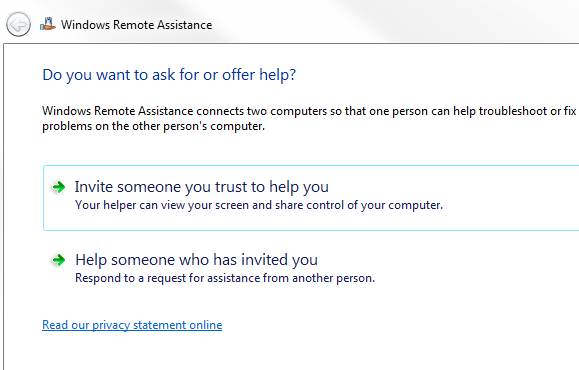
Jei jums reikia pagalbos, galėsite pasirinkti, ar sukurti kvietimo failą, kurį galėsite nusiųsti savo pagalbininkas kartu su slaptažodžiu arba naudodamiesi „Easy Connect“, kuris tik keičiasi slaptažodžiais, bet ne visada veikia.
Taip pat galite kalbėtis su savo pagalbininku / helpee ir konfigūruoti, kokį pralaidumą programa, be kita ko, naudos.
Problemų žingsnių įrašymo įrenginys
Jei nepakanka nuotolinės pagalbos, galite naudoti „Windows“ probleminių žingsnių registratorių. Šis įrankis registruoja viską, ką darote, ir sukuria MHT failą su ekrano kopijomis (net iš kelių monitorių) ir kiekvieno jūsų atlikto veiksmo aprašymu. Taip pat galite pridėti komentarų kiekviename žingsnyje. Norėdami jį paleisti, „Windows“ paieškoje įveskite „psr“.

Kai baigsite įrašyti veiksmus, programa automatiškai išsaugos išvestį kaip ZIP failą, kuriame yra MHT failas.
Kenkėjiškos programinės įrangos pašalinimo įrankis
Šis yra šiek tiek labiau žinomas ir yra geras įrankis, kurį galima naudoti papildomai prie kitų antivirusinių programų. Jei įprasta programa kažko neaptinka arba atsitinka, kad nieko daugiau neįdiegėte, „Windows“ pateikia savo kenkėjiškos programinės įrangos pašalinimo įrankį. „Windows“ paieškoje įveskite „mrt“, kad jį rastumėte.

Galite pasirinkti tarp greito, visiško ir tinkinto nuskaitymo. MRT nuskaitys jūsų kompiuterį ir pateiks ataskaitą apie jo išvadas.
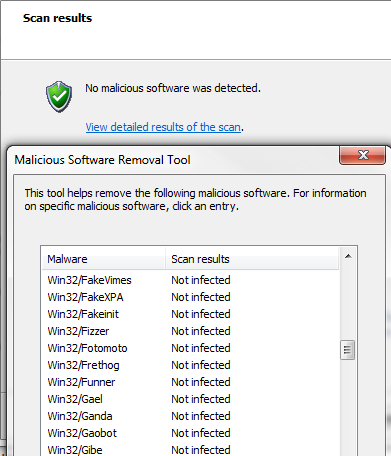
Įrankis ieško tik šiek tiek riboto kenksmingos programinės įrangos sąrašo, todėl jis negali pakeisti antivirusinių, bet jūs galite naudoti jį papildomam saugumui užtikrinti. Čia taip pat pateikiamos nuorodos į tolesnį skaitymą apie kiekvieną kenkėjišką programą sąrašą.
Disko vaizdo įrašymo įrenginys
Tai daugiau premija nei paslėptas įrankis, tačiau ji vis tiek gali būti gana naudinga. Jei turite ISO failus, kuriuos turite įrašyti, ir neatsitiktinai turite įdiegę jokios kitos įrašymo programinės įrangos, du kartus spustelėję ją atidarysite „Windows“ disko vaizdo įrašymo įrenginį.

Galite naudoti šį paprastą įrankį įrašyti disko atvaizdą, ir tai yra gana. Jei susiejote ISO failus su kita programa, galite pasiekti įrašytą disko vaizdą dešiniuoju pelės mygtuku spustelėdami failą, pasirinkdami „Atidaryti naudojant…“Ir spustelėję„ Windows “disko vaizdo įrašymo įrenginį.
Išvada
Jei jau žinojote apie visas šias priemones, nenusiminkite, kartais net naudingas priminimas apie tai, ką jau žinote, gali būti gana naudingas. Kai kurie iš šių įrankių gali būti gana naudingi, ypač naujame kompiuteryje, kuriame dar nieko neįdiegėte, bet ne tik tada. Jei kai kurie iš jų jums buvo naujiena - kviečiame į slaptą „Windows 7“ įrankių klubą!
Žinote apie įdomesnius „Windows 7“ paslėptus įrankius? Pasidalink jais komentaruose!
Vaizdo kreditas: „Shutterstock“
Yaara (@ylancet) yra laisvai samdomas rašytojas, technologijų tinklaraštininkas ir šokolado mėgėjas, kuris taip pat yra biologas ir visą darbo dieną dirbantis geikas.

